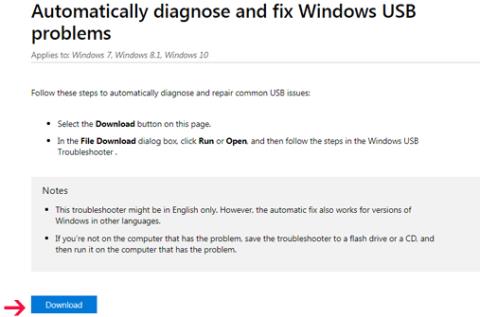Microsoft пусна инструмент за отстраняване на грешки при USB връзка в Windows 10, наречен Windows USB Troubleshooter. Той автоматично ще диагностицира и поправи някои често срещани проблеми при свързване на USB.
Някои грешки, които могат да бъдат коригирани:
- Филтърът за USB клас не беше разпознат.
- USB устройството не е разпознато.
- USB принтерното устройство не печата.
- USB устройството за съхранение не може да бъде извадено.
- Windows Update е конфигуриран никога да не актуализира драйвери.
Инструкции за използване на Windows USB Troubleshooter за коригиране на грешки при USB връзка в Windows 10:
Стъпка 1 : Изтеглете и инсталирайте инструмента за отстраняване на проблеми с USB на Windows.
Връзка за изтегляне на Windows USB Troubleshooter.

Щракнете върху Изтегляне , след което стартирайте файла WinUSB.diagcab.
Стъпка 2 : Появява се интерфейсът на Windows USB Troubleshooter, продължете да щракнете върху Напред .

Стъпка 3 : В новия прозорец този инструмент ще открие и ще ви подкани да изберете устройството, което искате да поправите. Тук избирате USB устройството, след което щракнете върху Напред.

Забележка: Ако не сте инсталирали .NET Framework 3.5 , в новия прозорец щракнете върху Изтегляне и инсталиране на функцията .

Стъпка 4: Накрая щракнете и изберете Затвори .

Виж повече: